En esta guía, se detallan las versiones recomendadas del editor, la configuración de gráficos, la configuración del URP y la configuración del proyecto de Android cuando se desarrolla una aplicación de Unity para Android XR.
Requisitos previos
Para desarrollar con Unity, deberás descargar e instalar Unity Hub.
Instala la versión 6000.0.58f2 o una posterior de Unity Editor y Android Build Support, que incluye lo siguiente:
- OpenJDK
- SDK de Android
- Herramientas del NDK de Android
Selecciona un motor de renderización
Te recomendamos que uses la API de gráficos de Vulkan para renderizar apps de Android XR. Para seleccionar Vulkan como tu API de gráficos, sigue estos pasos:
- En Unity, ve a Edit > Project Settings > Player.
- Selecciona la pestaña Android y navega a Other Settings > Rendering.
- Si la API de Auto Graphics está habilitada, inhabilita este parámetro de configuración para mostrar la sección APIs de gráficos.
En la sección APIs de gráficos, selecciona el botón Agregar (+) y, luego, Vulkan en el menú desplegable.
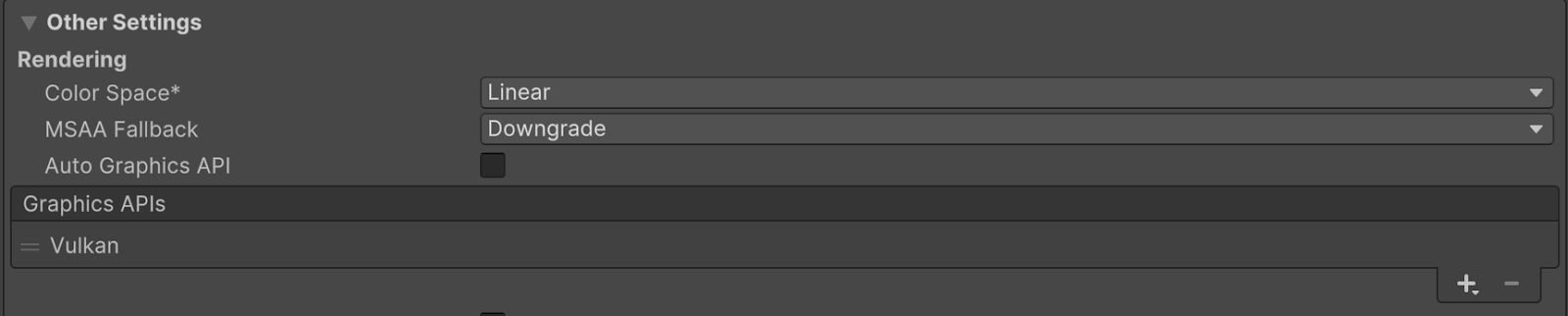
Reordena las APIs de gráficos con los identificadores (=) para que Vulkan aparezca primero en la lista.
De manera opcional, selecciona cualquier otra API de Graphics y haz clic en el botón Quitar (-) para quitarlas.
Canalización universal de renderizaciones
Android XR es compatible con el canal de renderizado universal (URP). Si planeas usar la visualización directa, debes actualizar la configuración predeterminada del URP para obtener el mejor rendimiento de la visualización directa en Android XR.
En la siguiente tabla, se incluye una lista de los parámetros de configuración del URP recomendados por Unity, que se explican con mayor detalle en las siguientes secciones.
Configuración |
Ubicación |
Valor recomendado |
|---|---|---|
HDR |
Recurso de canalización universal de renderizaciones |
Inhabilitada |
Posprocesamiento |
Datos del renderizador universal |
Inhabilitada |
Configuración del recurso de canalización de renderización universal
Sigue estos pasos para optimizar tu recurso de canalización de renderización universal para la XR en Android:
Ubica el activo de canalización de renderización universal de tu proyecto. Una forma de hacerlo es escribir
t:UniversalRenderPipelineAsseten la barra de búsqueda de la ventana Project.En el encabezado Calidad, inhabilita HDR.
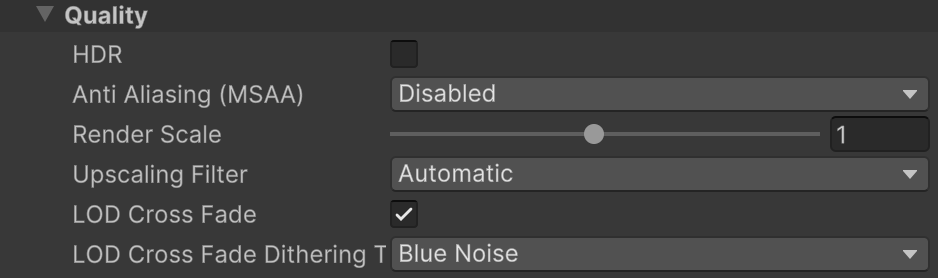
Configuración de datos del renderizador universal
Sigue estos pasos para optimizar tus datos del renderizador universal para la XR de Android:
Ubica el activo de datos del renderizador universal de tu proyecto. Una forma de hacerlo es escribir
t:UniversalRendererDataen la barra de búsqueda de la ventana Project.En el Inspector, en el encabezado Post-processing, desmarca Enabled.

Nivel mínimo de API de Android
Configura tu proyecto en un nivel de API mínimo de 24, que es el que requiere el cargador de OpenXR. De lo contrario, es posible que tus compilaciones fallen.
Completa estos pasos para establecer el nivel de API de Android mínimo.
- Ve a Editar > Configuración del proyecto > Reproductor.
- Selecciona la pestaña Android y abre Otros parámetros de configuración.
- En la sección Identification, en Minimal API level, selecciona 24 o un valor superior.
Punto de entrada de la aplicación
Establece la siguiente configuración para el punto de entrada de la aplicación:
- Ve a Editar > Configuración del proyecto > Reproductor.
- Selecciona la pestaña Android y abre Otros parámetros de configuración.
- En la sección Configuration, asegúrate de que Application Entry Point tenga marcada la opción GameActivity y desmarcada la opción Activity.
Ventanas emergentes
La mayoría de las apps para Android XR requieren ventanas redimensionables, ya que deben renderizar ventanas emergentes, como las solicitudes de permisos del sistema.
Sigue estos pasos para asegurarte de que las ventanas emergentes se rendericen correctamente.
- Ve a Editar > Configuración del proyecto > Reproductor.
- Selecciona la pestaña Android y abre Resolución y presentación.
- En la sección Resolución, habilita Actividad redimensionable.
Consulta también
OpenXR™ y el logotipo de OpenXR son marcas comerciales propiedad de The Khronos Group Inc. y están registradas como marcas comerciales en China, la Unión Europea, Japón y el Reino Unido.



